Рекламное объявление
У меня сложились отношения любви и ненависти к iTunes, и в настоящее время, когда я получаю комбо MacBook Air, iPhone и iPad именно так, как мне нравится, я снова в восторге от iTunes.
Но есть проблема. Когда я не разговаривал с iTunes и не ругался, насколько он раздутый, я велел Google Chrome не открывать настольное приложение iTunes, когда бы я ни посещал ссылку iTunes в Интернете. Вы знаете, этот ...

Я терпеть не мог посещать веб-сайт iTunes, чтобы что-то проверить, и внезапно на экране появилось настольное приложение, сообщающее мне, что мне нужно загрузить обновление или синхронизировать мой iPhone. Но теперь, когда я снова влюблен в iTunes, как я могу заставить Chrome автоматически открывать настольное приложение iTunes, когда я нажимаю на синий «Открыть в ITunesКнопка на странице Apple?
В Chrome есть немало причуд, поэтому мне понадобилось время, чтобы понять, как это сделать. Я понял это в конце, поэтому, очевидно, первое, что я хочу сделать, это поделиться своими знаниями с вами!
Это решение работает как с Windows, так и с Mac, но очевидно, что местоположение соответствующего файла будет различным в каждой операционной системе. Кроме того, это в значительной степени идентичный процесс.
Выследить файл!
- Закройте браузер Chrome (очень важно).
- Хорошо, это то, где это немного отклоняется между операционными системами. На Mac перейдите к:
/ Пользователи / [ИМЯ ПОЛЬЗОВАТЕЛЯ] / Библиотека / Поддержка приложений / Google / Chrome /
А на компьютере с Windows перейдите по адресу:
C: \ Users \ [ИМЯ ПОЛЬЗОВАТЕЛЯ] \ AppData \ Local \ Google \ Chrome \ Данные пользователя \
На компьютере с Windows вам нужно будет зайти в настройки Проводника и изменить настройку «показывать все файлы» (те, которые обычно невидимы).
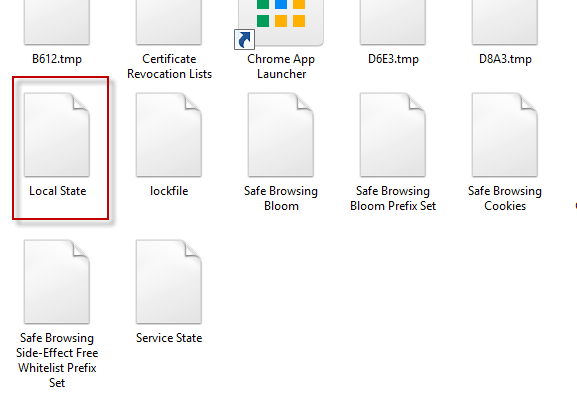
- Как только вы дойдете до местоположения файла, найдите файл с именем «Местное государство“. У него не будет никакого расширения файла, поэтому откройте файл с помощью текстового редактора.
- Прокрутите файл вниз, пока не увидите раздел под названием «Обработчик протокола»(Примерно в середине файла). Тогда ищи «ITMS" или любой «Itmss». После этого он либо скажет "правда" или же "ложный".
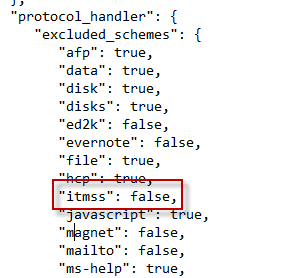
- Теперь удалите всю эту строку. Убери его, уничтожь, покажи, кто здесь хозяин.
- Эта следующая часть важна. Откройте Chrome, но не закрывайте файл Local State. Сначала я сохранил его и закрыл, но когда я снова открыл Chrome, он отменил мои изменения в файле Local State. Таким образом, вы ДОЛЖНЫ оставить файл Local State открытым на данный момент.
- Перейти на страницу iTunes (вот тот, для Chrome если вы хотите просто использовать это) и нажмите на синий «Открыть в ITunes». Сразу же должно появиться окно с вопросом, как бы вы хотели, чтобы Chrome обрабатывал эти ссылки.
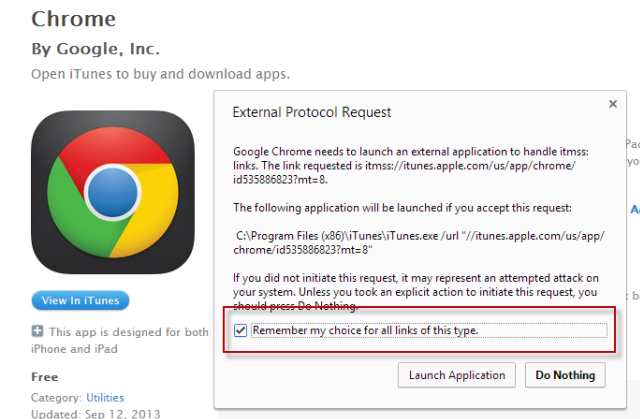
- Вы увидите, что он хочет открыть iTunes.exe (настольное приложение) для всех веб-ссылок iTunes (что хорошо), и вы также должны отметить флажок, который говорит браузеру запомнить ваш выбор. Затем нажмите "Запустить приложениеИ закройте файл Local State.
- И до iTunes появляется ваша страница!

И прежде чем вы, несгибаемые Firefoxers, прыгнете сюда, да МНОГО проще на Firefox. Вы просто должны пойти в браузер Параметрытогда Приложения вкладка, затем введите Itunes. Затем посмотрите в меню и выберите свою программу.
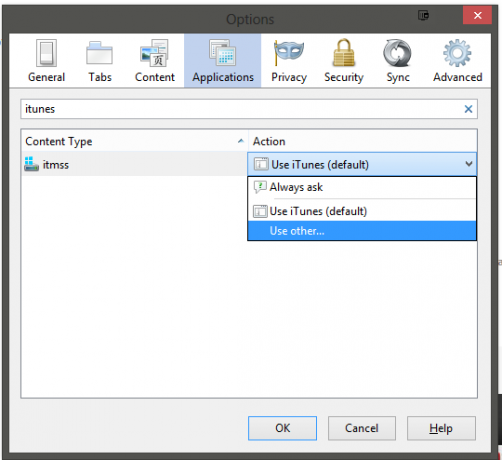
Если это так по-детски легко в Firefox, это заставляет задуматься, почему Chrome делает это так чертовски сложно! Но вот, теперь вы знаете, как победить его в Chrome.
Марк О'Нил - независимый журналист и библиофил, публикуемый с 1989 года. В течение 6 лет он был управляющим редактором MakeUseOf. Теперь он пишет, пьет слишком много чая, борется со своей собакой и пишет еще. Вы можете найти его в Twitter и Facebook.


